Contraseña Wi-Fi: 3 métodos fáciles para recuperar ¡YA! 🔑📶
Imagina que un amigo llega a tu hogar y te pide la contraseña del Wi-Fi para conectarse a Internet. O cualquier otro familiar. O incluso tú mismo en el momento en que quieres añadir otro dispositivo. Con tantas contraseñas que usamos, es probable que no recuerdes la correcta. Y es que, aunque es un sistema complicado y poco práctico, por ahora no hay otra alternativa. 😅
Cuando un PC con Windows (u otros sistemas operativos) se conecta a una red inalámbrica, ya sea en el trabajo, en casa o en lugares públicos, almacena automáticamente la contraseña del Wi-Fi en el equipo. Esto nos evita tener que escribirla cada vez que accedemos a la misma red. Simplemente, el sistema la recuerda y se conecta sin complicaciones. 📶
Si has olvidado tu clave, puedes recuperarla fácilmente. A continuación, te compartimos dos métodos utilizando herramientas internas para los últimos sistemas de Microsoft y un tercero que usa una aplicación externa que resulta igual de efectiva, pero incluso más sencilla. 👍
Recuperar Contraseña Wi-Fi en Windows 10
- Pulsa las teclas «Windows + R» para abrir el comando Ejecutar.
- Escribe ‘control’ para acceder al Panel de Control.

- Haz clic en «Centro de redes y recursos compartidos».
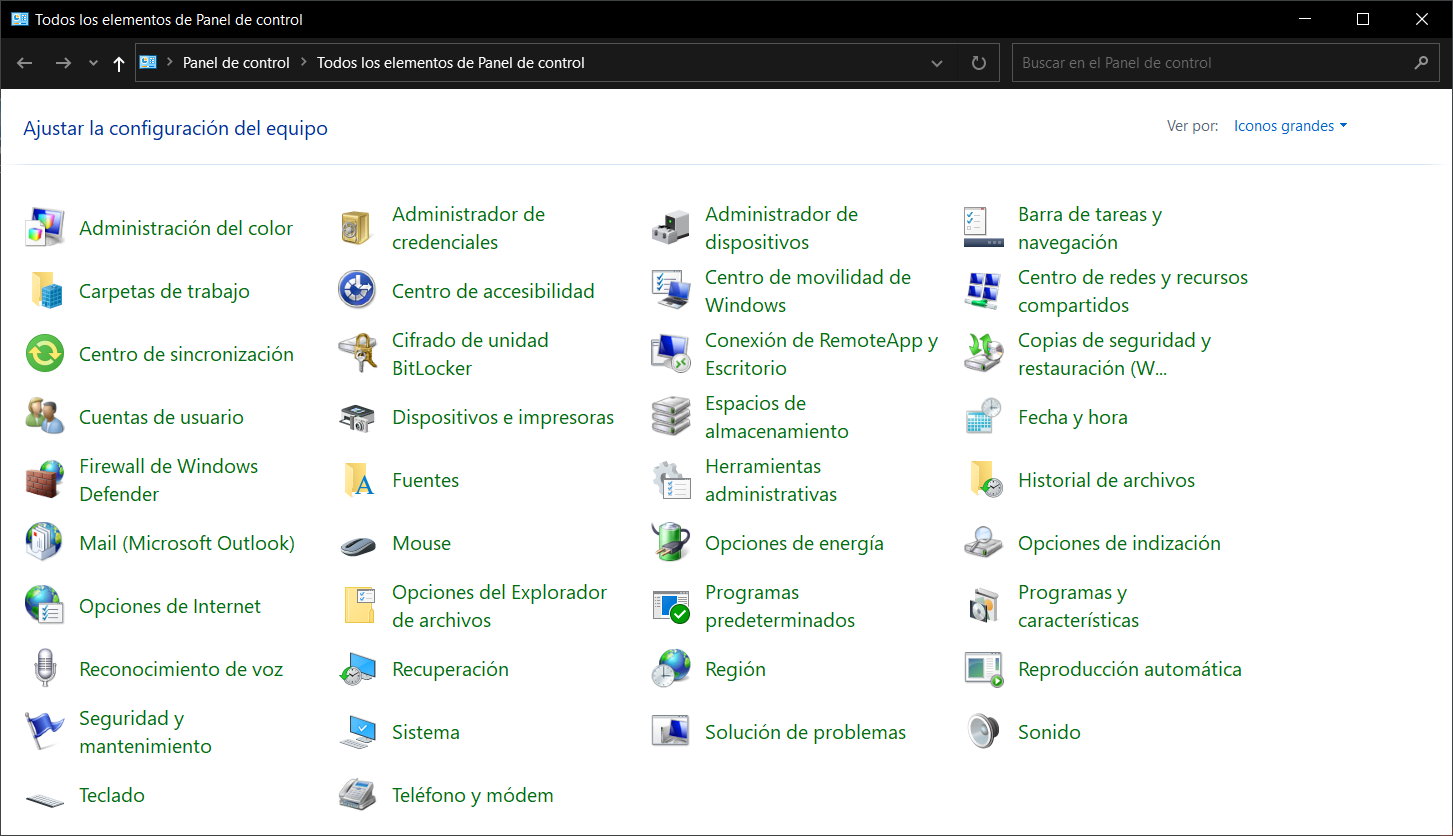
- Pulsa sobre la red inalámbrica a la que esté conectado el equipo para ver su estado.
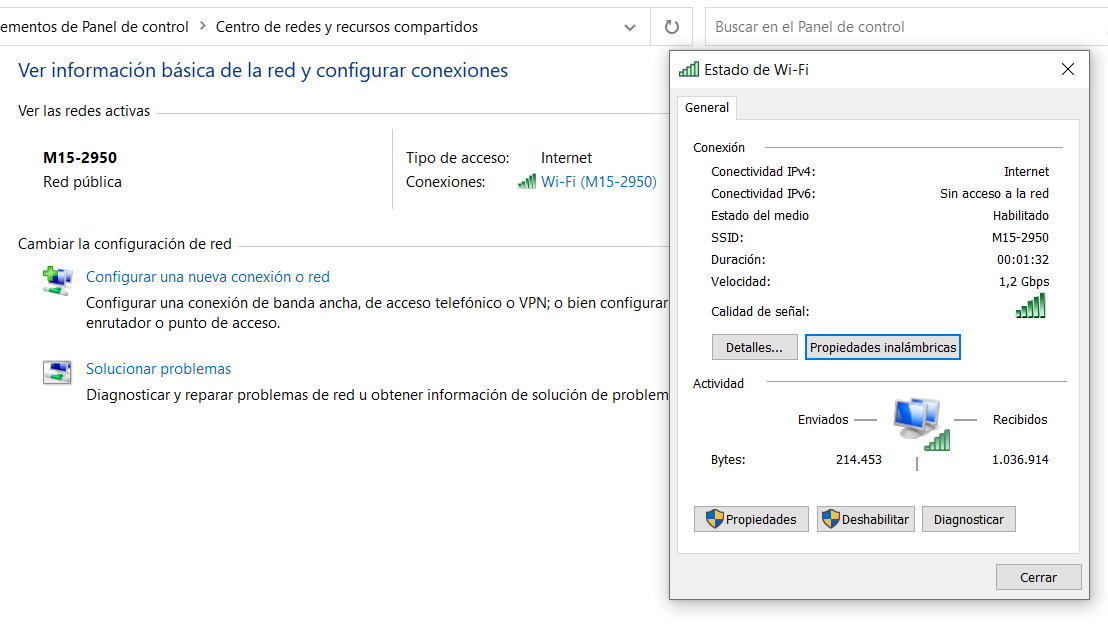
- Pulsa sobre Propiedades inalámbricas y accede a la pestaña Seguridad.
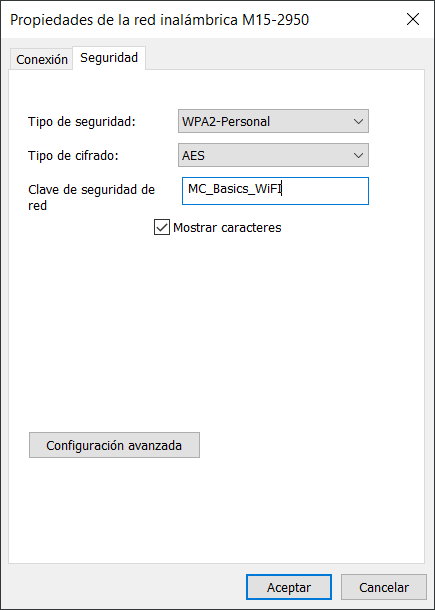
- Ahí podrás ver el tipo de seguridad y cifrado, así como la clave, simplemente marcando la casilla «Mostrar caracteres».
Recuperar Contraseña Wi-Fi en Windows 11
- Pulsa las teclas rápidas «Windows + I» para acceder a la herramienta de Configuración.

- Selecciona Red e Internet > Opciones avanzadas.

- Haz clic en «Más opciones del adaptador de red».
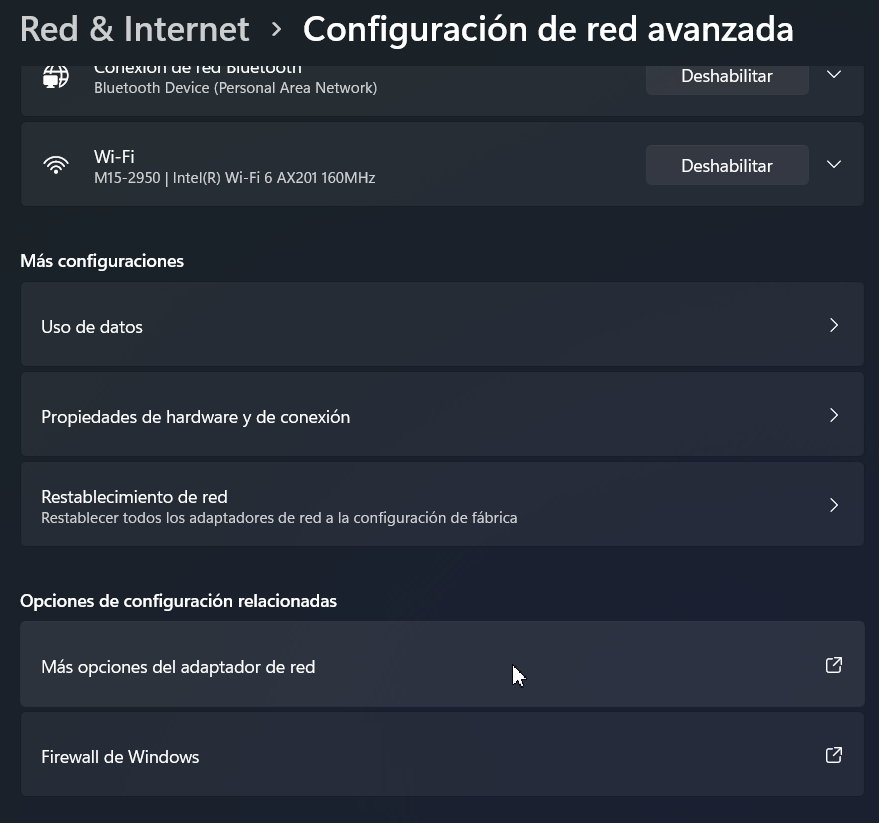
- Sobre la conexión de red inalámbrica, haz clic derecho y selecciona Estado.

- Al igual que en Windows 10, haz clic en Propiedades inalámbricas y accede a la pestaña Seguridad para ver la clave marcando la opción «Mostrar caracteres».
Recuperar Contraseña Wi-Fi con WirelessKeyView
¡Aún más fácil! No necesitas acceder a la configuración de red. La aplicación que te recomendamos, WirelessKeyView, realiza el trabajo por ti y solo requiere que la descargues e instales. Es gratuita y funciona en cualquier versión de Windows. Después de instalarla, simplemente ejecútala y podrás ver la lista de perfiles de red junto con las contraseñas que les pertenecen. 🥳

Puedes ver las contraseñas, anotarlas, guardarlas en un archivo o incluso exportar todos los elementos para tener todas las contraseñas en un archivo de texto. ¡Gratuito y muy efectivo para encontrar la contraseña del Wi-Fi en Windows cuando no la recordamos! 🙌
Existen otros métodos que van más allá de estos básicos, pero si te interesa, ¡puedes probarlos! 💡 Se trata de utilizar la consola de Windows, ya sea el símbolo del sistema o PowerShell. Te los presentamos a continuación 👇.
📡🔐 Cómo ver la contraseña del Wi-Fi guardado en Windows
🧰 Requisitos:
Tener permisos de administrador 🛡️
Que la red Wi-Fi haya sido conectada anteriormente ✅
🖥️ Opción 1: Usando Símbolo del Sistema (CMD)
| Paso | Acción | Comando / Resultado |
|---|---|---|
| 🔹 1 | Abrir CMD como administrador | Buscar “cmd” > clic derecho > «Ejecutar como administrador» |
| 🔹 2 | Ver redes Wi-Fi guardadas | netsh wlan show profiles📋 Verás una lista de perfiles Wi-Fi conectados |
| 🔹 3 | Elegir red y ver detalles | netsh wlan show profile name="NOMBRE_RED" key=clear📌 Cambiar "NOMBRE_RED" por el nombre de la red |
| 🔹 4 | Ver contraseña | 🔍 Busca la línea:Contenido de la clave : contraseña👁️ Esa es la clave del Wi-Fi |
💻 Opción 2: Usando PowerShell
| Paso | Acción | Comando / Resultado |
|---|---|---|
| 🔹1 | Abrir PowerShell como administrador | Buscar “PowerShell” > clic derecho > «Ejecutar como administrador» |
| 🔹2 | Ver redes Wi-Fi guardadas | (netsh wlan show profiles) -match 'Perfil'📋 Lista de perfiles guardados |
| 🔹3 | Mostrar contraseña de una red | powershell<br>(netsh wlan show profile name="NOMBRE_RED" key=clear) -match 'Contenido de la clave'<br>👁️ Cambiar "NOMBRE_RED" por la red deseada |
| 🔹4 | Ver el resultado | 👉 Se mostrará solo la línea con la clave Wi-Fi |
📝 Ejemplo práctico en CMD:
🔑 Resultado:
🛑 Notas de seguridad
🚫 No se puede ver la contraseña de redes que nunca se conectaron.
🔐 Usa esta información solo en equipos de tu propiedad o con permiso.
En resumen, recuperar la contraseña del Wi-Fi olvidada 🔐 es más fácil de lo que imaginas gracias a las herramientas integradas en Windows y aplicaciones externas como WirelessKeyView. Ya sea mediante el Panel de Control, la Configuración, la consola CMD o PowerShell, tienes varias opciones para acceder a las claves guardadas en tu equipo, siempre que hayas conectado antes a la red y cuentes con permisos de administrador ⚙️.
Recuerda usar estos métodos de forma responsable y solo en dispositivos propios o autorizados para proteger la seguridad y privacidad de tus redes 🔒. ¡Ahora estás listo para compartir o recuperar tu contraseña Wi-Fi en cualquier momento sin complicaciones! 🚀















